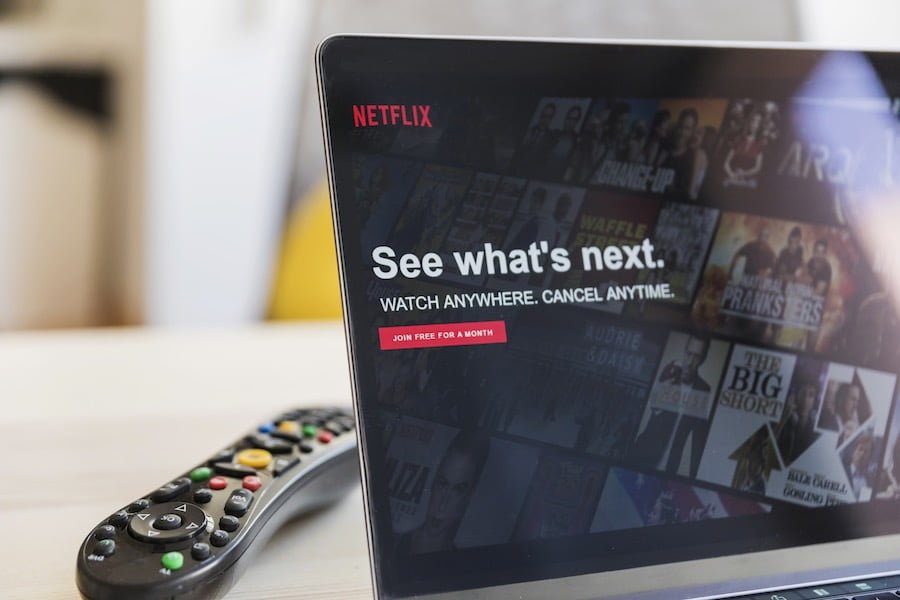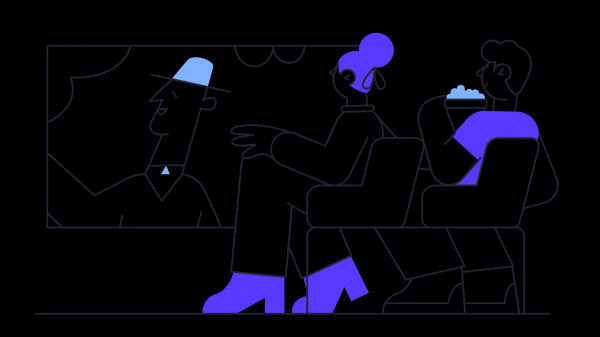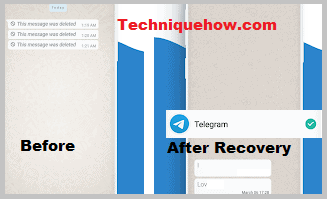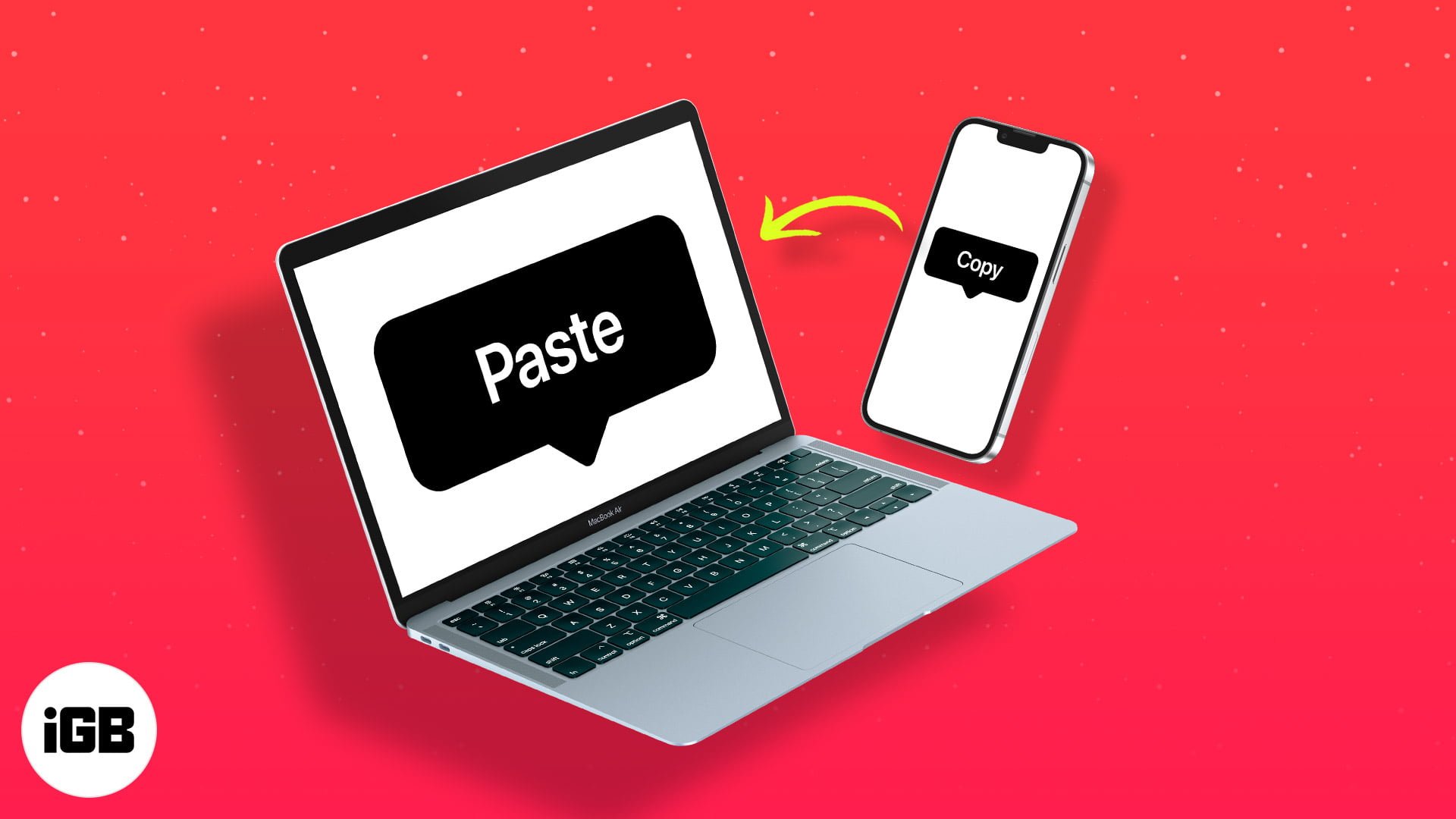Các lỗi thường gặp ngay cả với các dịch vụ phát trực tuyến như Netflix. Khi xem các chương trình yêu thích, bạn có thể gặp các mã lỗi như M7703-1003, M7353-1269hoặc M7121-1331 trên Netflix.
Tìm hiểu thêm về những lỗi này và cách dễ dàng khắc phục chúng bằng các giải pháp bên dưới.
Mã lỗi Netflix M7703-1003 là gì?
Lỗi M7703-1003 có nghĩa là trình duyệt Chrome của bạn có một thành phần cần được cập nhật. Một số thành phần cũng có thể bị chặn bởi cài đặt bảo mật.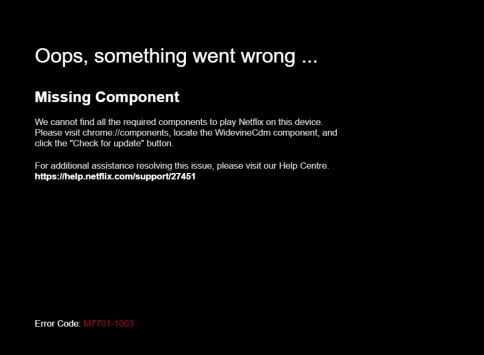
Mã lỗi Netflix M7353-1269 là gì?
Tương tự như lỗi M7703-1003, mã lỗi M7353-1269 cũng có nghĩa là Google Chrome của bạn có các thành phần mà bạn cần cập nhật.
Mã lỗi Netflix M7121-1331 là gì?
Sự cố với trình duyệt của bạn đang ngăn bạn phát Netflix.
Cách tìm mã lỗi Netflix M7703-1003, M7353-1269 và M7121-1331
Giải pháp số 1 – Kiểm tra các bản cập nhật cho tính năng Bảo vệ nội dung của Chrome.
- Mở trình duyệt Google Chrome.
- Trong thanh địa chỉ, hãy nhập chrome: // các thành phần và nhấn Enter.
- Tìm mô-đun giải mã nội dung Widevine.
- Nhấp vào Kiểm tra các bản cập nhật. Nếu nó không được cập nhật, bạn sẽ cần phải cài đặt lại trình duyệt Chrome. Nếu nó được cập nhật, hãy khởi động lại trình duyệt của bạn và mở lại Netflix.
Giải pháp # 2 – Cài đặt lại trình duyệt Chrome.
- Bắt đầu bằng cách gỡ cài đặt trình duyệt Chrome. Đi tới cài đặt máy tính của bạn.
- Chọn “Ứng dụng” và tìm Google Chrome.
- Nhấp chuột phải vào tên tệp và chọn Xóa.
- Để cài đặt lại Google Chrome, hãy mở một trình duyệt khác và truy cập https://www.google.com/chrome/.
- Nhấp vào Tải xuống Chrome và làm theo hướng dẫn cài đặt.
- Sau khi cài đặt Chrome, hãy thử mở lại Netflix.
Giải pháp # 3 – Tắt tiện ích mở rộng của Chrome.
- Mở trình duyệt Chrome.
- Trong thanh địa chỉ, hãy nhập chrome: // extensions và nhấn Enter.
- Bật tắt các tiện ích mở rộng.
- Thử mở lại Netflix. Nếu nó hoạt động, bạn có thể kiểm tra tiện ích mở rộng nào đang gây ra sự cố. Bật từng tiện ích một và kiểm tra xem lỗi có xuất hiện lại trên Netflix hay không.
Giải pháp # 4 – Xóa dữ liệu duyệt web
- Trong thanh menu, nhấp vào biểu tượng ba chấm và chọn Cài đặt.
- Nhấp vào “Nâng cao” và chuyển đến phần “Quyền riêng tư và Bảo mật”.
- Chọn Xóa dữ liệu duyệt web.
- Chuyển đến tab Nâng cao.
- Tìm phạm vi thời gian và nhấp vào Mọi thời gian.
- Đảm bảo rằng bạn bỏ chọn tất cả các tùy chọn ngoại trừ cookie và dữ liệu trang web khác.
- Nhấp vào Xóa dữ liệu.
Giải pháp nào ở trên đã giúp bạn sửa lỗi Netflix? Cho chúng tôi biết trong các ý kiến dưới đây.